屏幕录像怎样实现?实现快速录屏的三款工具推荐
发布时间:2024-12-24 17:24 星期二
屏幕录像怎样实现?在数字化信息传播日益普遍的今天,屏幕录像已经成为一种重要的交流手段。无论是在线课程的录制、产品演示的制作,还是游戏直播的分享,屏幕录像都能有效传达信息,提升沟通效率。在接下来的内容中,本文将针对如何实现屏幕录像进行探讨,帮助用户快速上手。

1.迅捷屏幕录像工具
迅捷屏幕录像工具是一款专业的电脑录屏软件,具备全屏录制、区域录制等多种模式。界面友好,使用简单便捷,能够快速实现各种场景的录制需求,无需复杂的设置步骤。同时,软件内置了视频编辑功能,方便用户对录制的视频进行后期处理。
录制步骤:
①在设备中下载并安装迅捷屏幕录像工具后,启动软件。
②软件首页我们可以看到多种录制选项,包括录制模式、画质、声源等,可以根据具体需求选择相应的参数。
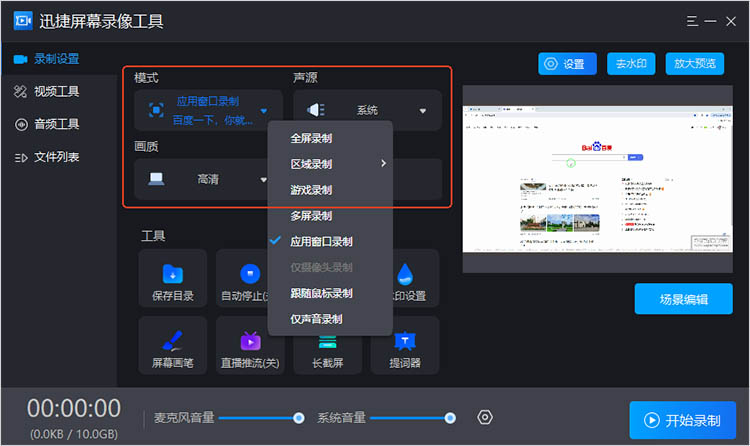
③在选择完录制模式后,还可以点击【设置】进行进一步的调整,确保录制效果符合要求。
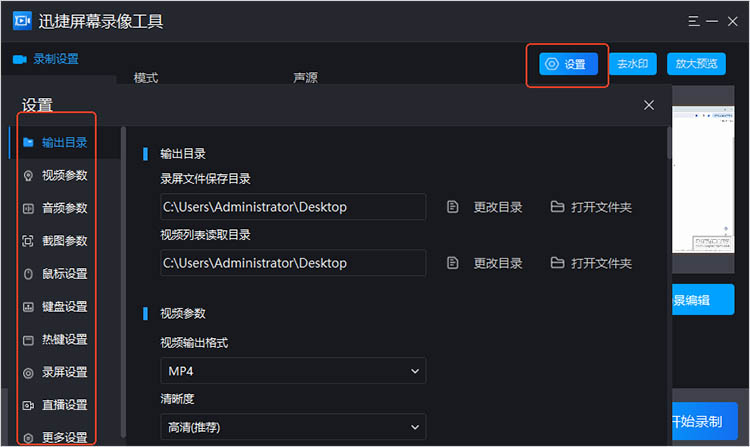
④设置完成后,点击【开始录制】按钮,软件将自动开始录制。在录制过程中,可以随时暂停、继续或停止录制。
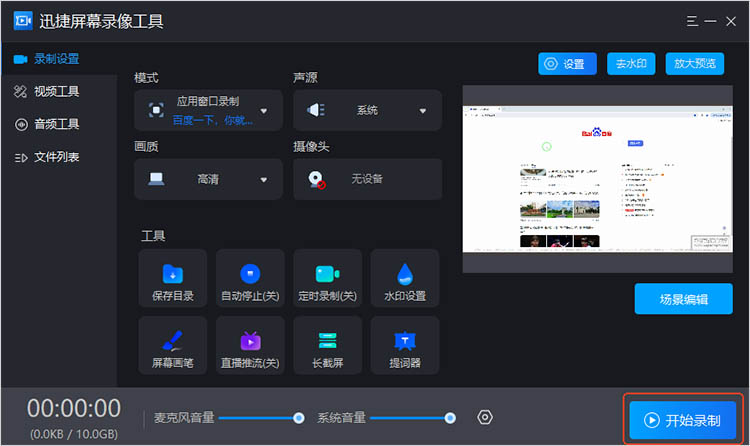
⑤录制结束后,软件会将录制结果保存到设备中,我们可以使用工具内置的编辑功能对视频进行简单处理。
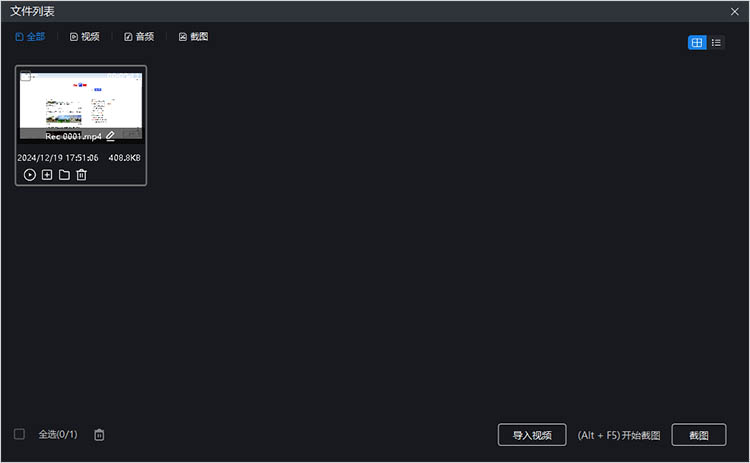
2.迅捷视频转换器在线网站
迅捷视频转换器在线网站是一款多功能的在线工具,不仅支持视频录制,同时也具备视频转换、剪辑等功能,无需下载软件即可使用,更加方便快捷。
录制步骤:
①进入在线网站后,通过网站上方的功能栏进入【在线录屏】功能页。
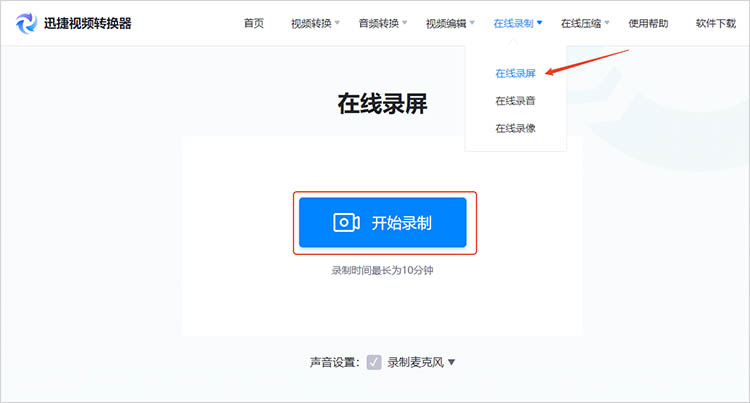
②在功能页中,我们点击【开始录制】按钮,随后选择想要录制的内容,可以是某一标签页也可以是某一窗口。勾选【音频】,还能够同时录制音频。
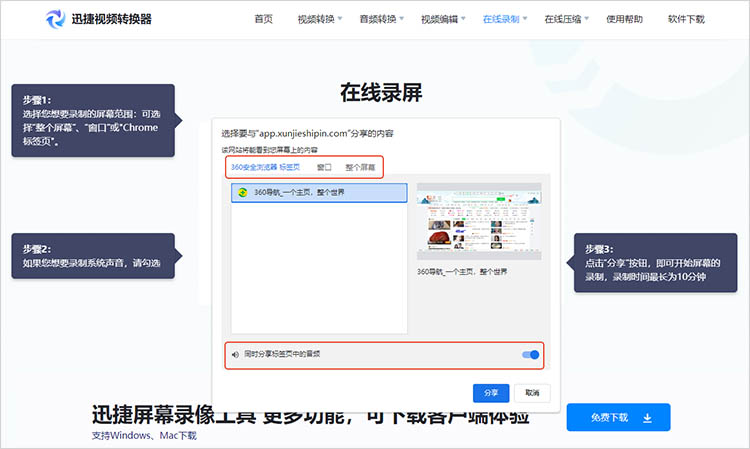
③点击【分享】网站将开始屏幕录制,点击【结束录制】即可停止录屏。
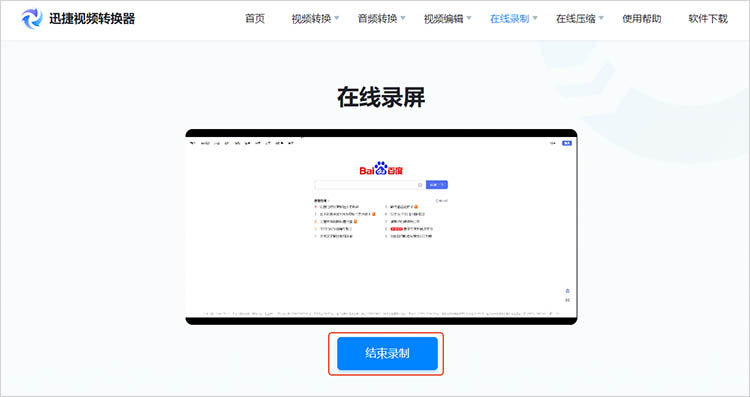
3.Xbox Game Bar
它是Windows 10及以上版本自带的录屏工具,专为游戏玩家设计,能够快速、流畅地录制游戏画面。它的集成性使得用户不需要额外下载软件,极大地方便了录制操作。
录制步骤:
①在Windows设置中搜索【游戏栏】,确保其已启用,按下Win + G可快速调出。
②在游戏栏的【设置】部分,可以选择音频捕获的来源,包括麦克风和系统音。
③在想要录制的游戏或应用中,按下Win + Alt + R开始录制。此时,屏幕上会显示录制计时器。录制完毕后,再次按下Win + Alt + R停止录制。录制的视频会自动保存至【视频】文件夹中的【捕获】子文件夹。
以上就是有关“屏幕录像怎样实现”的全部内容,屏幕录像在现代数字化信息传播中扮演着至关重要的角色,而实现高质量的屏幕录像也变得越来越简单便捷希望本文的介绍能帮助大家快速上手屏幕录像,更好地利用这一交流手段,实现信息的有效传达与沟通效率的提升。

